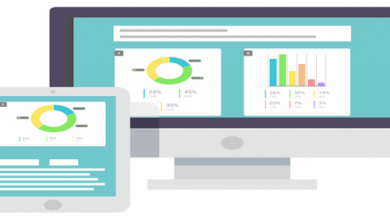كيفية نقل الملفات من الموبايل الى الكمبيوتر عن طريق usb

كيفية نقل الملفات من الهاتف المحمول إلى الكمبيوتر عبر USB و Bluetooth و Wi-Fi وطرق أخرى ، يرغب معظم الأشخاص في نقل ملفات الموسيقى أو الصور أو مقاطع الفيديو أو أي من أنواع الملفات المختلفة على الهاتف المحمول إلى الكمبيوتر حتى يتمكنوا من تخزينها أو مشاركتها. للانتقال إلى أي موقع وسائط اجتماعية أو تخزين خارجي.
تعرف على كيفية نقل الملفات من جهاز كمبيوتر إلى iPhone بقراءة هذا المقال: نقل الملفات من جهاز كمبيوتر إلى iPhone
من أجل نقل ملفات مختلفة من الهاتف المحمول إلى الكمبيوتر باستخدام USB ، يجب أولاً معرفة كيفية توصيل الهاتف المحمول بالكمبيوتر ، حتى تتمكن من نقل جميع الملفات التي تريدها ، وسنتعرف على هذه الطريقة بالتفصيل على النحو التالي:
- في البداية قم بتشغيل الهاتف المحمول والكمبيوتر أيضًا.
- ثم قم بتوصيل الهاتف المحمول بالكمبيوتر باستخدام كابل USB.
- بعد توصيل هاتفك المحمول بالكمبيوتر ، يجب عليك إلغاء قفله.
- سترى رسالة التوافق أثناء نقل الملفات من الهاتف المحمول إلى الكمبيوتر.
- يمكنك تحريك الشاشة من أعلى إلى أسفل ، ثم الضغط على USB للشحن.
يمكنك معرفة كيفية نقل الملفات بين جهازين من خلال قراءة هذا الموضوع: نقل الملفات بين جهازين على نفس الشبكة
نقل البيانات إلى كمبيوتر يعمل بنظام Windows
لا شك أنك إذا أردت نقل الملفات من هاتف محمول إلى جهاز كمبيوتر ، فأنت بحاجة إلى أن تكون على دراية بنظام هذا الجهاز لتتمكن من نقل البيانات والملفات بسهولة ، ومن هنا يمكنك التعرف على كيفية نقل البيانات والملفات إلى جهاز كمبيوتر يعمل بنظام Windows على النحو التالي. :
- قم بتوصيل الهاتف بالكمبيوتر بشكل صحيح واتبع الخطوات التي ذكرناها سابقًا.
- بعد توصيل الجهاز بشكل صحيح ، ستظهر رسالة على الكمبيوتر تفيد بأنه تم توصيل جهاز هاتف محمول عبر USB.
- انقر فوق Enter to Options ، ثم اختر أحد الخيارات (File Transfer).
- بعد ذلك ، سيتم فتح الملفات الموجودة على الهاتف المحمول على الكمبيوتر وستقوم بتحديد الملفات التي تريد نقلها إلى الكمبيوتر.
- يمكنك سحب الملفات التي تريدها وإفلاتها على سطح مكتب الكمبيوتر.
- يمكنك التحويل من هاتف محمول إلى كمبيوتر أو العكس باستخدام القص أو النسخ واللصق.
تعرف على كيفية استعادة الصور المحذوفة من Samsung بدون جذر من خلال قراءة هذا المقال: استعادة الصور المحذوفة من Samsung بدون جذر واستعادة الملفات
نقل البيانات إلى كمبيوتر يعمل بنظام التشغيل Mac OS
بعد تعلم كيفية نقل البيانات من هاتف محمول إلى كمبيوتر يعمل بنظام Windows ، سنتعلم الآن كيفية نقل الملفات إلى جهاز كمبيوتر يعمل على نظام Mac لأن هناك الكثير من الأشخاص الذين لديهم أجهزة كمبيوتر تعمل على نظام Mac وعندما يريدون نقل الملفات على جهاز محمول. فقط اتبع هذه الخطوات. يجب عليهم:
- تأكد من توصيل هاتفك المحمول بشكل صحيح بالكمبيوتر باتباع الخطوات المذكورة أعلاه من أجل نقل الملفات التي تريدها.
- قم بتنزيل تطبيق نقل ملفات Android على جهاز الكمبيوتر الخاص بك.
- يمكنك بسهولة تنزيل هذا التطبيق من الرابط أدناه: www.android.com/filetransfer
- ثم اتبع بقية التعليمات أمامك.
كيفية نقل الملفات باستخدام البلوتوث
لا شك أن طريقة البلوتوث تعتبر من الطرق السهلة والبسيطة لنقل كميات كبيرة من الملفات من الهاتف المحمول إلى الكمبيوتر ، ورغم أنها قد تبدو طريقة بطيئة للبعض إلا أن هناك فئة كبيرة تتعامل معها وتتبعها ، وسوف نتعرف على الخطوات أدناه. الإجراء القياسي لإكمال هذه العملية هو كما يلي:
- قم بتشغيل Bluetooth مع كل من الكمبيوتر والهاتف المحمول.
- تأكد من أن البلوتوث مرئي من كلا الطرفين.
- حدد الملفات التي تريد نقلها من الهاتف المحمول إلى الكمبيوتر.
- ثم انقر فوق مشاركة واختر Bluetooth.
- ستظهر رسالة على الكمبيوتر تفيد بأن شخصًا ما يرسل ملفات عبر Bluetooth ، اضغط على “موافق”.
- انتظر حتى يتم إرسال جميع الملفات المحددة.
تعرف على خطوات استعادة الملفات المحذوفة من كمبيوتر يعمل بنظام Windows 7 عبر هذا الرابط: استرجع الملفات المحذوفة من كمبيوتر يعمل بنظام Windows 7 في خطوات
كيفية نقل الملفات باستخدام Wi-Fi
عندما يريد شخص ما نقل الملفات على هاتفه المحمول ، فإننا نبحث عن طرق سهلة لمساعدتهم على إنجاز هذه المهمة بنجاح دون مواجهة أي صعوبات أو مشاكل تقف أمامها ونجد أن طريقة نقل الملفات هي باستخدام Wi. Phi هي إحدى الطرق البسيطة والسهلة ويمكن التعرف على هذه الطريقة على النحو التالي:
- لاستخدام هذه الميزة ، يجب عليك تنزيل بعض التطبيقات المهمة والضرورية.
- قم بتنزيل تطبيق SuperBeam WiFi Direct Share وتطبيق إصدار PRO على هاتفك المحمول.
- قم بتنزيل أداة Windows على جهاز الكمبيوتر الخاص بك.
- بفضل هذه التطبيقات ، ستتمكن من إرسال واستقبال الملفات إلى الهاتف المحمول ، بالإضافة إلى ذلك ، يمكنك أيضًا فتح كاميرا الكمبيوتر لقراءة رمز الاستجابة السريعة.
- هذه إحدى أسرع الطرق لنقل الملفات من الهاتف المحمول إلى الكمبيوتر.
تعرف على حل مشكلة ذاكرة Samsung الكاملة وحذف الملفات من خلال قراءة هذا المقال: كيفية إصلاح مشكلة الذاكرة الكاملة وحذف الملفات الكبيرة على Samsung
نقل الملفات عن طريق نسخها إلى بطاقة SD
تعتبر هذه الطريقة من أسهل الطرق لنقل البيانات والملفات ، كل ما تحتاجه هو بطاقة SD ، ثم اتبع الخطوات التالية لتتمكن من نقل الملفات بسهولة ويسر:
- نسخ الملفات إلى الهاتف المحمول ووضعها على بطاقة SD.
- ضع البطاقة في قارئ مناسب ثم قم بتوصيلها بالكمبيوتر عبر فتحة USB.
- سوف تتعرف على بطاقة الكمبيوتر وتنقل الملفات الموجودة عليها بسهولة ويسر.
كيفية نقل الملفات برصاصة دفع
طريقة Push bullet هي طريقة مميزة وسريعة لنقل الملفات من الهاتف المحمول إلى الكمبيوتر ، لأن Push bullet هو نوع من التطبيقات المثبتة على الهاتف المحمول والتي تساعد على إنجاز المهمة المطلوبة بنجاح ، كل ما عليك فعله هو اتباع الخطوات التالية:
- افتح تطبيق Push bullet على جهاز الكمبيوتر الخاص بك باستخدام حساب Google Plus الخاص بك.
- ثم قم بتسجيل الدخول إلى PushBullet.com من نفس الحساب.
- ستتمكن بعد ذلك من فتح الملفات على الجهاز المحمول ، وفتح الملف الذي تريد نقله وتأكيده.
- حدد الملف الذي تريد نقله ، ثم انقله بسهولة من الهاتف المحمول إلى الكمبيوتر.
- انقر فوق خيار المشاركة وسيتم نقل الملفات.
- من الخيارات المتاحة لك ، انقر فوق New Push ، ثم اختر المتصفح الذي تستخدمه للوصول إلى Push Bullet.
- انقر فوق خيار الموضوع والرسالة ، ثم انقر فوق خيار الإرسال أو الإرسال.
تعرف على كيفية نقل محادثات WhatsApp من Android إلى iPhone من خلال قراءة هذا المقال: نقل محادثات WhatsApp من Android إلى iPhone بمساعدة Dr.Fone وتطبيقات أخرى.
أخيرًا ، تعلمنا كيفية نقل الملفات من هاتف محمول إلى كمبيوتر عبر USB وبعدة طرق مختلفة ومتنوعة حتى يتمكن أي شخص من نقل الملفات التي يريدها بسهولة ويسر وفقًا للطريقة المتاحة.